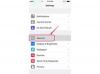გადააქციეთ თქვენი iPhone კომპიუტერის კლავიატურად.
Apple iPhone ადვილად გადაიქცევა კლავიატურად თქვენი Macintosh კომპიუტერისთვის ან კომპიუტერისთვის მესამე მხარის აპლიკაციის ჩამოტვირთვით. ამ აპლიკაციის ჩამოტვირთვა შესაძლებელია App Store აპლიკაციიდან თქვენს iPhone-ზე და მისი შესაძენად საჭიროა iTunes ანგარიში. ჩამოტვირთვის შემდეგ, ეს აპლიკაცია გარდაქმნის თქვენს iPhone-ს კლავიატურად, რომელიც უერთდება თქვენს კომპიუტერს თქვენი კომპიუტერის საერთო Wi-Fi კავშირის გამოყენებით. სანამ ტელეფონი გამოიყენება როგორც კლავიატურა, შეგიძლიათ შეაერთოთ ის თქვენს კომპიუტერში, რომელიც იტვირთება ტელეფონს მისი გამოყენებისას.
Ნაბიჯი 1
დააჭირეთ ღილაკს "Home" თქვენს iPhone-ზე და შეეხეთ "App Store" ხატულას ეკრანზე.
დღის ვიდეო
ნაბიჯი 2
შეეხეთ ღილაკს "ძებნა" და შეეხეთ საძიებო ზოლს ეკრანის ზედა ნაწილში. ჩაწერეთ "iTap" და დააჭირეთ "ძებნა" ღილაკს ეკრანის ქვედა მარჯვენა კუთხეში.
ნაბიჯი 3
შეეხეთ ძიების შედეგს „iTap: Wi-Fi touchpad“ და დააჭირეთ ღილაკს „$3.99“. შეეხეთ "ყიდვა ახლა" და შეიყვანეთ თქვენი iTunes ანგარიშის პაროლი. დააჭირეთ "OK" ჩამოტვირთვისა და ინსტალაციის დასაწყებად.
ნაბიჯი 4
შეეხეთ "პარამეტრების" ხატულას თქვენს ეკრანზე და შეეხეთ "Wi-Fi" ჩანართს.
ნაბიჯი 5
გაასრიალეთ თითი გადამრთველზე, რომ შეცვალოთ ის „ON“-ზე და შეეხეთ თქვენს Wi-Fi ქსელს. შეიყვანეთ პაროლი, თუ ეს შესაძლებელია და შეეხეთ "შეერთება". ჩადეთ USB კაბელი თქვენს iPhone-ში და შეაერთეთ მეორე ბოლო კომპიუტერის USB პორტში.
ნაბიჯი 6
დააწკაპუნეთ ბმულზე რესურსების განყოფილებაში, რომ ჩამოტვირთოთ iTap მიმღები თქვენი კომპიუტერისთვის და დააინსტალირეთ პროგრამა. გადმოტვირთვის შემდეგ გახსენით "Applications" საქაღალდე Finder-ში და ორჯერ დააწკაპუნეთ "iTap Receiver"-ზე Macintosh კომპიუტერებისთვის. კომპიუტერებისთვის, iTap მიმღები ავტომატურად დაიწყება და მისი ნახვა შეგიძლიათ თქვენს ხელსაწყოთა პანელზე.
ნაბიჯი 7
შეამოწმეთ, რომ დარწმუნდეთ, რომ თქვენი კომპიუტერი დაკავშირებულია იმავე Wi-Fi ქსელთან, როგორც თქვენი iPhone და შეეხეთ „iTap“ ხატულას თქვენს iPhone ეკრანზე. შეეხეთ თქვენს iPhone-ს iTap აღმოჩენილ სიაში თქვენს კომპიუტერში და დააწკაპუნეთ „დაწყვილება არჩეულ მოწყობილობასთან“.
რამ დაგჭირდებათ
ITap აპლიკაცია
USB კაბელი